今天小编来和大家聊一下浩辰CAD看图王中关于CAD坐标的那些事,比如:CAD坐标为何显示不全?CAD坐标显示结果和之前不一样?以及不能精准捕捉CAD坐标等情况,应该如何轻松解决?今天就和小编一起来了解一下吧!
1️、是否调整【结果显示方式】;
2️、你的【对象捕捉】功能是否打开;
3️、确认你的图纸中是否包含多个坐标系,如果是,记得切换坐标系。
1、修改CAD坐标结果显示方式
近期,有很多小伙伴反映,CAD坐标怎么显示不全了、坐标结果显示和以前不一样了等等,其实是因为我们新增了【坐标结果显示方式】,当出现以上情况时,只需要调整一下:
打开浩辰CAD看图王APP,点击【测坐标】,点击页面下方齿轮按钮,切换至【按照实际数值显示】即可。
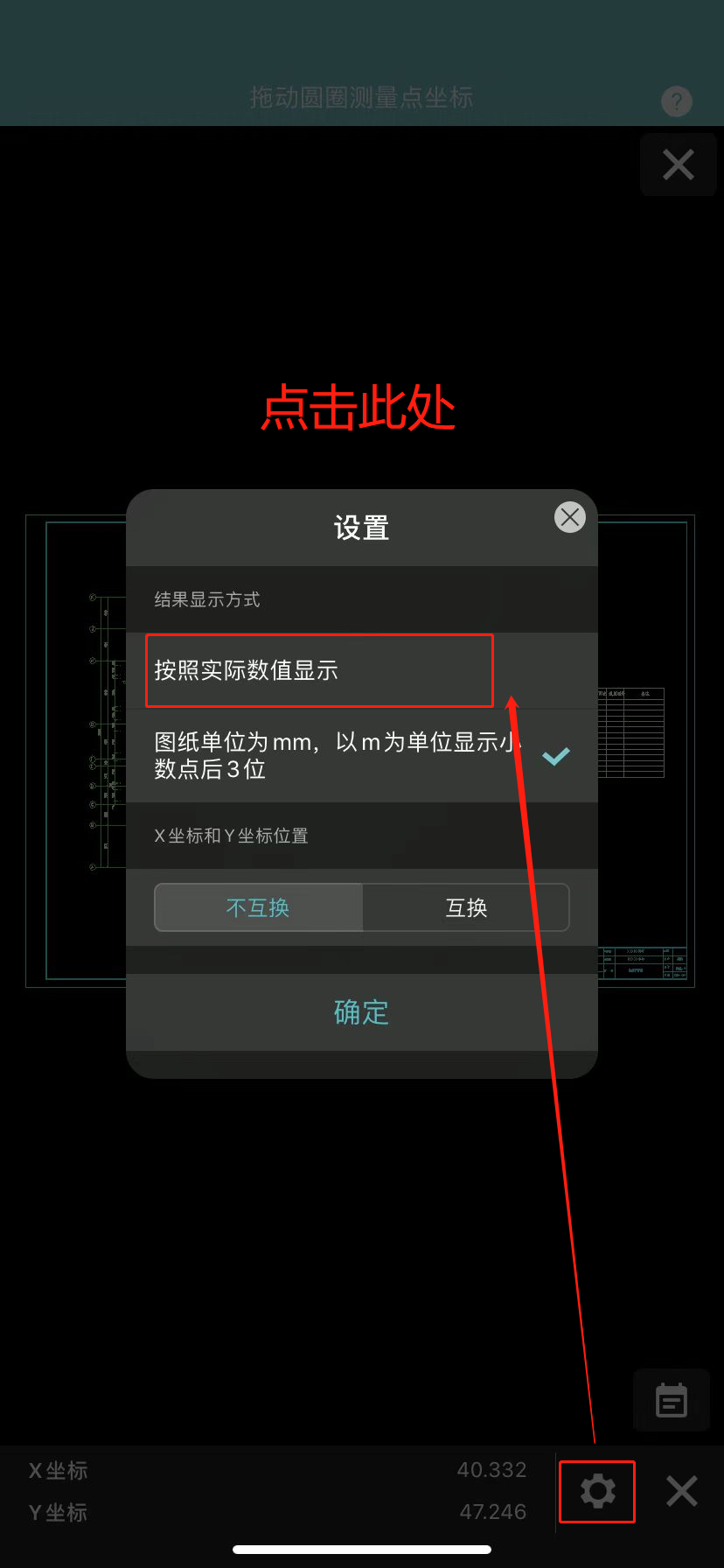
2、检查【对象捕捉】和【捕捉模式】功能是否开启
如果你发现测量坐标时,不能精准捕捉坐标点,只需点击软件右上方【●●●】中的【设置】按钮,将【对象捕捉】功能打开即可(因为根据很多用户反映,不小心将此按钮关闭)。
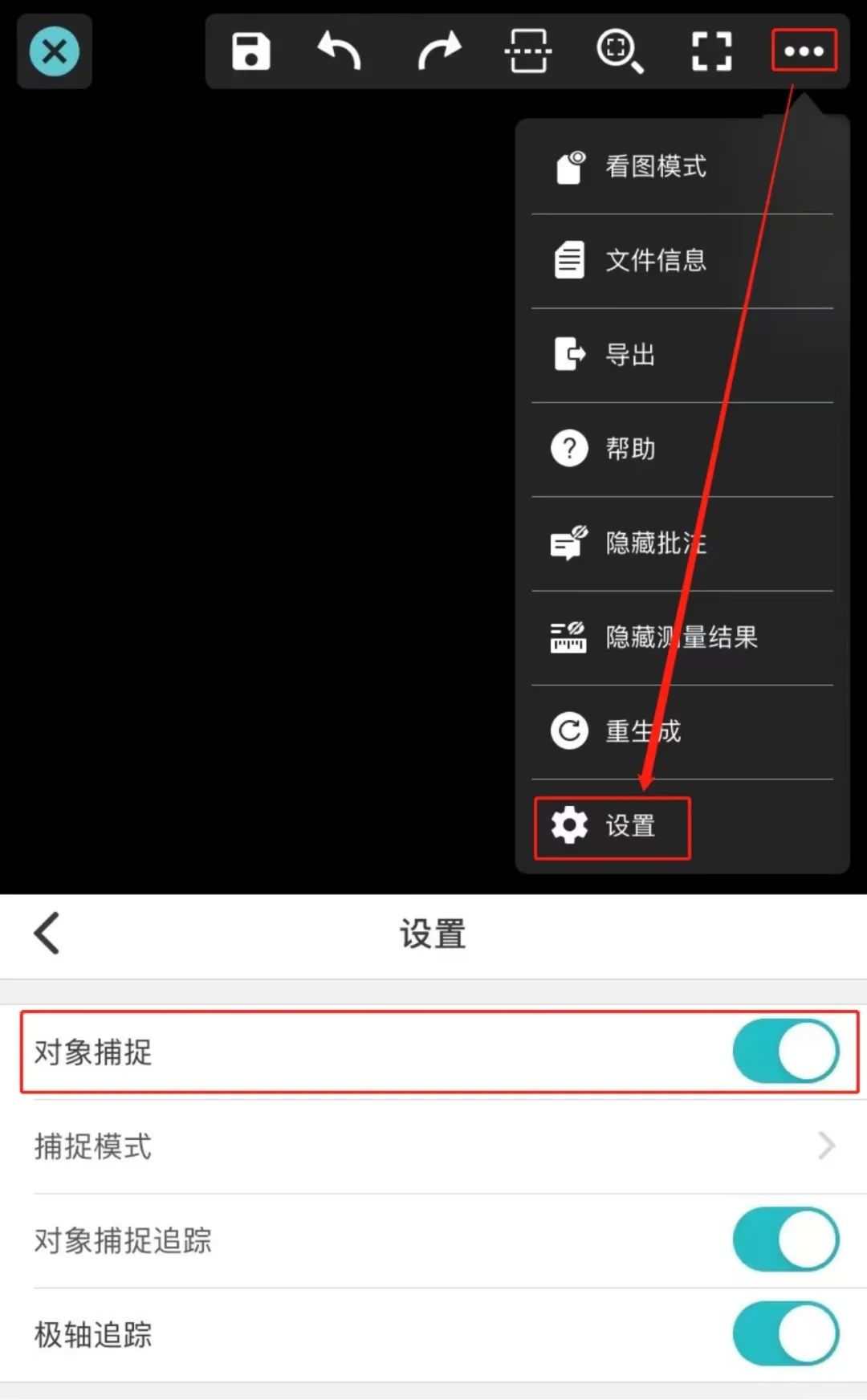
3、如何进行切换CAD坐标系?
当你的图纸上包含多个坐标系的时候,如果测量坐标结果不一样,记得切换坐标系再测量,此时测量结果就是完全一致的。
(1)点击测量坐标后,发现测量的坐标结果与图纸上显示不一致;
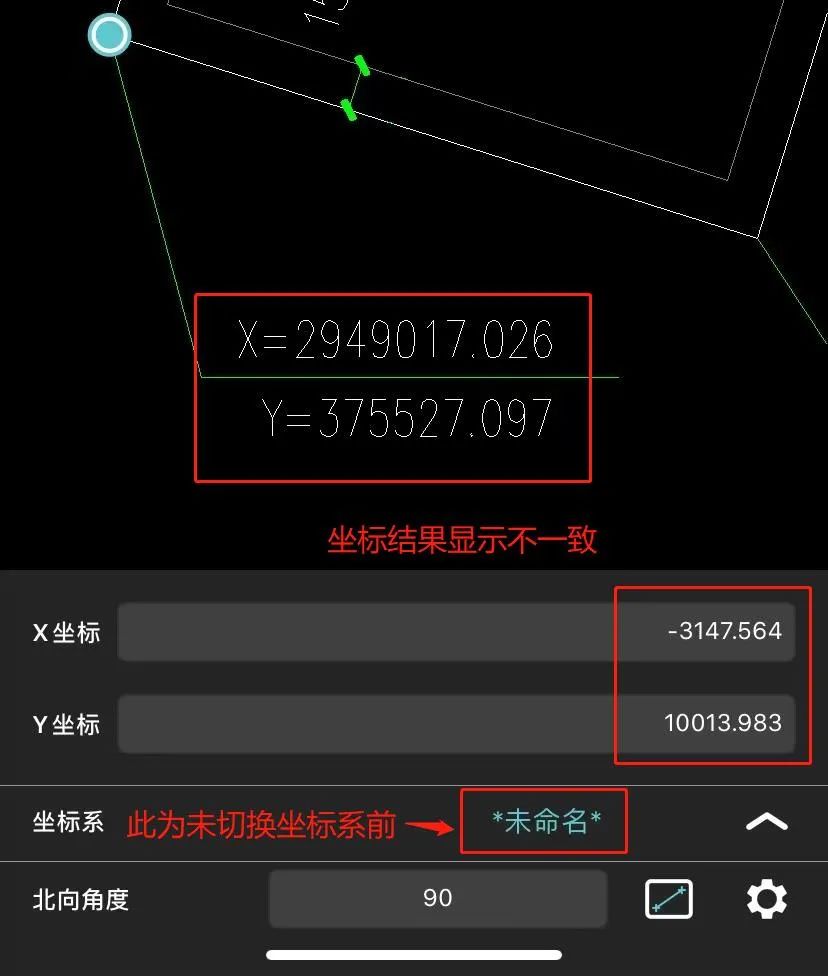
(2)此时可以点击切换坐标系,切换至另外一个坐标系,页面上坐标结果已与图中一致啦。
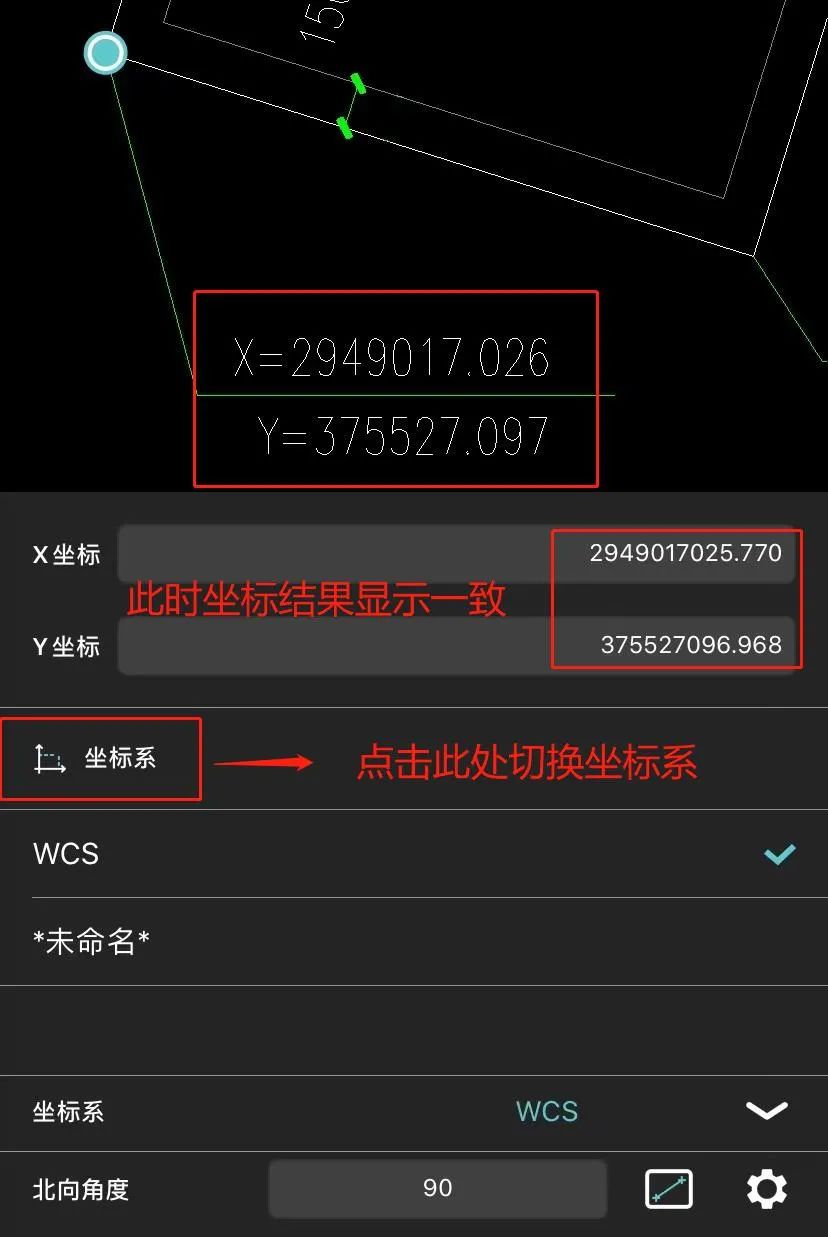
图中测量结果相差1000倍原因是图纸中是米为单位,标坐标处显示毫米单位。
以上CAD教程就是浩辰CAD看图王中常见的几类CAD坐标问题以及对应的解决办法,如果有小伙伴遇到相似的情况可以参考上述解决办法来解决哦!

2023-11-24
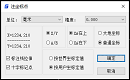
2022-06-21

2021-07-30

2021-07-15

2021-03-11
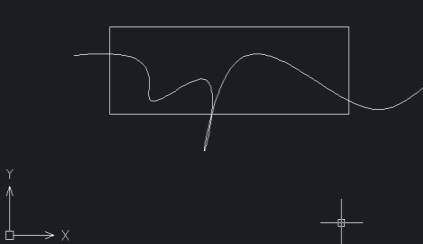
2019-12-02
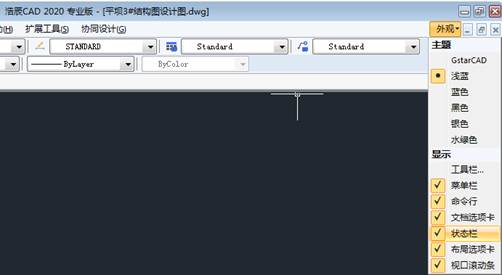
2019-11-22
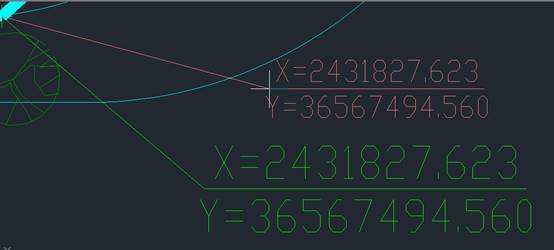
2019-11-11
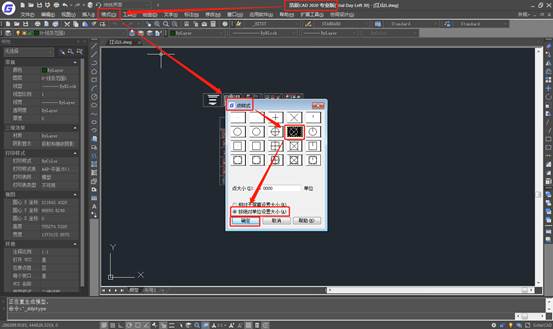
2019-11-05
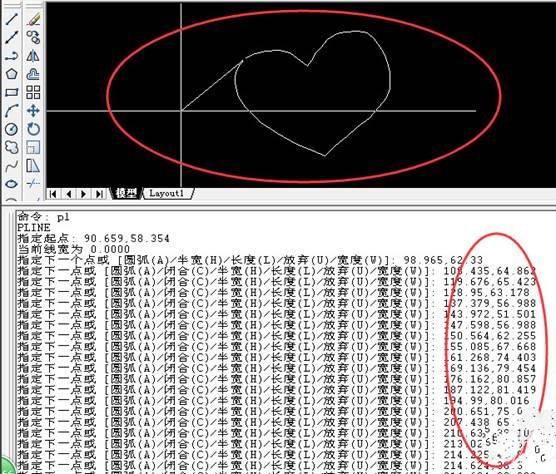
2019-11-05
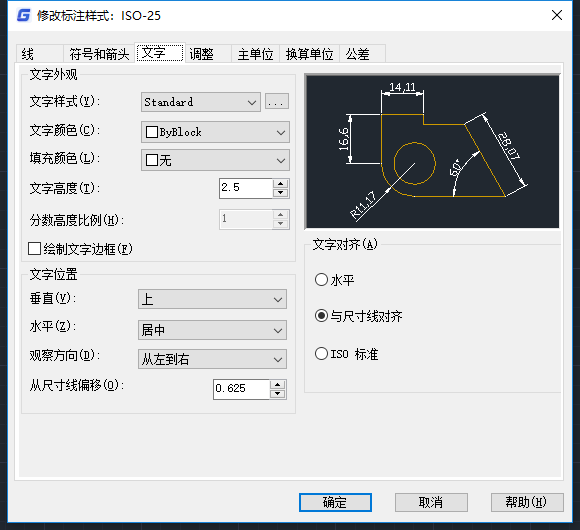
2019-10-29
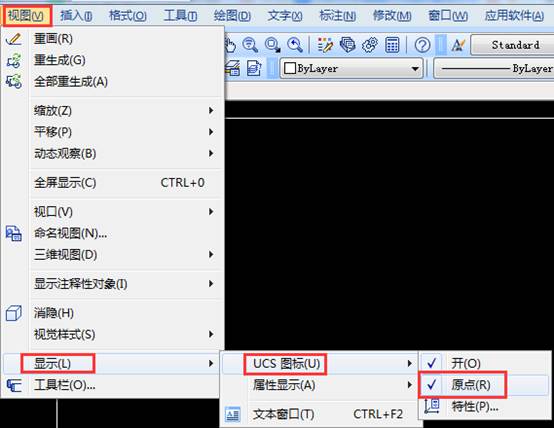
2019-10-28
